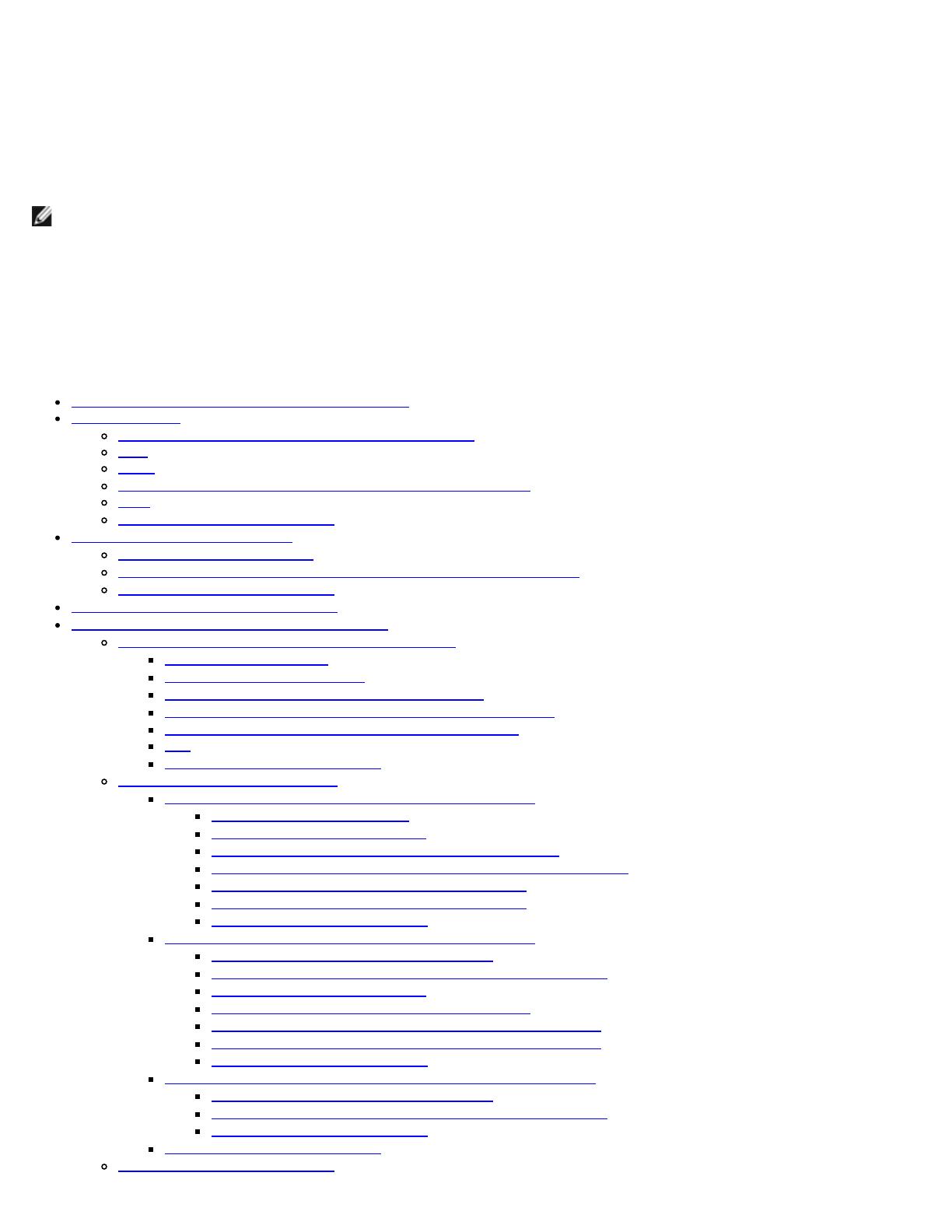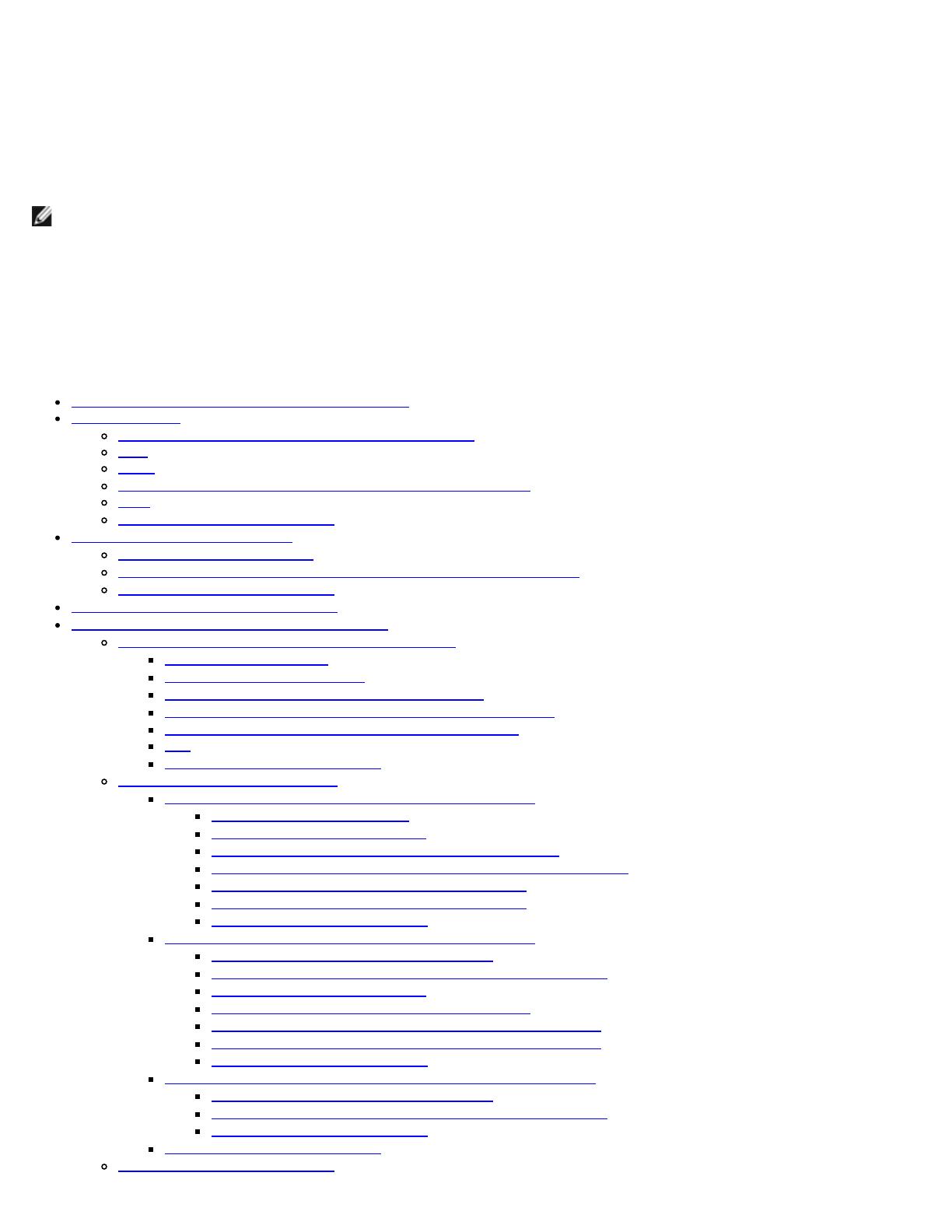
AMT
Intel Management Engine(ME)機能の設定完了後は、Intel AMT を設定する前にまずシステムを再起動して、システムがクリーンブート
できるようにする必要があります。次の図は、Intel AMT configuration(Intel AMT 設定)メニューを示しています。このメニュー
は、Intel AMT Configuration(Intel AMT 設定)オプションを Management Engine BIOS Extension (MEBx)(Management
Engine BIOS Extension(MEBx))メインメニューから選択すると表示されます。この機能により、Intel AMT 対応コンピュータが Intel
AMT 管理機能をサポートするよう設定できます。
メモ:ネットワークやコンピュータテクノロジに関する用語(TCP/IP、DHCP、VLAN、IDE、DNS、サブネットマスク、デフォルト
ゲートウェイ、ドメイン名など)に関する基礎知識が必要です。このドキュメントでは、これらの用語について説明していません。
Intel AMT Configuration(Intel AMT 設定)ページに移動するには、次の手順を実行します。
111 Management Engine BIOS Extension(MEBx)(Management Engine BIOS Extension(MEBx))メインメニュー
で、Intel AMT Configuration(Intel AMT 設定)を選択します。<Enter> を押します。Intel AMT Configuration(Intel AMT
設定)画面が表示されます。
Intel AMT Configuration(Intel AMT 設定)画面には、次のクイックリンクが表示されます。
Manageability Feature Selection(管理機能選択)
SOL/IDER/KVM
Username and Password(ユーザー名とパスワード)
SOL
IDER
Legacy Redirection Mode(Legacy リダイレクションモード)
KVM
Previous Menu(前のメニュー)
User Consent(ユーザーの同意)
User Opt-in(ユーザー選択)
Opt-in Configurable from remote IT(リモート IT からの選択設定)
Previous Menu(前のメニュー)
Password Policy(パスワードポリシー)
Network Setup(ネットワークのセットアップ)
Network Name Settings(ネットワーク名の設定)
Host Name(ホスト名)
Domain Name(ドメイン名)
Shared/Dedicated FQDN(共有 / 専用 FQDN)
Dynamic DNS Update(ダイナミック DNS アップデート)
Periodic Update Interval(定期アップデートの間隔)
TTL
Previous Menu(前のメニュー)
TCP/IP Settings(TCP/IP 設定)
Wired LAN IPv4 Configuration(有線 LAN IPv4 設定)
DHCP Mode(DHCP モード)
IPv4 Address(IPv4 アドレス)
Subnet Mask Address(サブネットマスクアドレス)
Default Gateway Address(デフォルトゲートウェイアドレス)
Preferred DNS Address(優先 DNS アドレス)
Alternate DNS Address(代替 DNS アドレス)
Previous Menu(前のメニュー)
Wired LAN IPv6 Configuration(有線 LAN IPv6 設定)
IPv6 Feature Selection(IPv6 機能選択)
IPv6 Interface ID Type(IPv6 インタフェース ID タイプ)
IPv6 Address(IPv6 アドレス)
IPv6 Default Router(IPv6 デフォルトルータ)
Preferred DNS IPv6 Address(優先 DNS IPv6 アドレス)
Alternate DNS IPv6 Address(代替 DNS IPv6 アドレス)
Previous Menu(前のメニュー)
Wireless LAN IPv6 Configuration(ワイヤレス LAN IPv6 設定)
IPv6 Feature Selection(IPv6 機能選択)
IPv6 Interface ID Type(IPv6 インタフェース ID タイプ)
Previous Menu(前のメニュー)
Previous Menu(前のメニュー)
Previous Menu